Origin游戏平台怎么开启或关闭游戏自动更新?Origin游戏平台开启或关闭游戏自动更新的方法
首先将Origin打开,来到游戏的首页,下图演示。
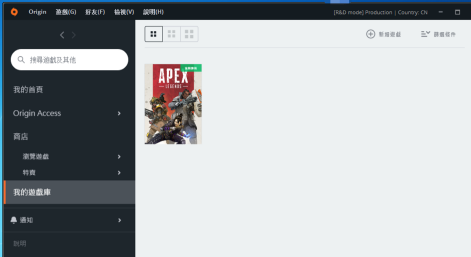
接着点击左上角的“Origin”选项,下图演示。
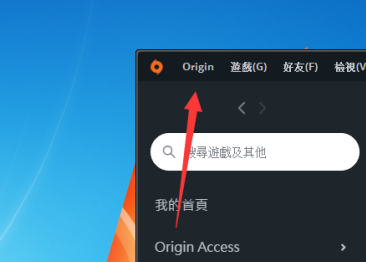
接着在里面点击“应用程式设定”选项,下图演示。
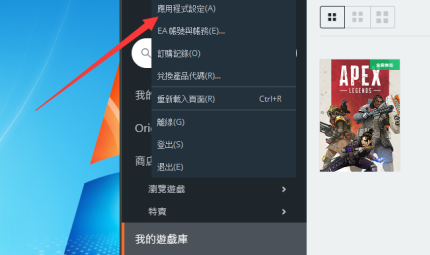
接着在打开的界面,能扯各王看到设置功能,在里面点击上方的“应用程式”选项,下图演调牺示。
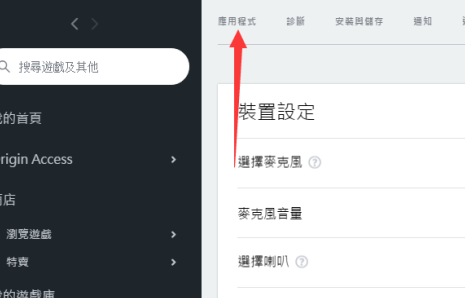
接着在里面将下面的设置拉上来半页,下图演示。
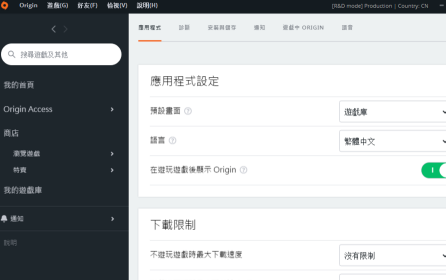
接着可以看到用户端程式更新下的游戏自动更新设置,点击后面的秤粒按钮,开启或者关闭自动更新游戏功能,下图演示。
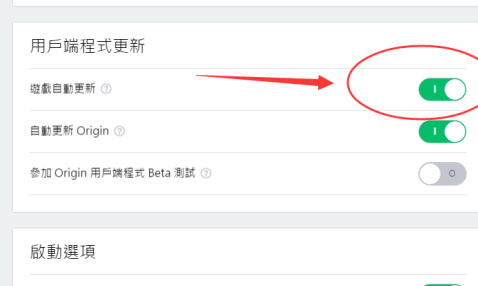
最终看到变更已储存,就开启或者关闭游戏自动更新完成,下图演示。
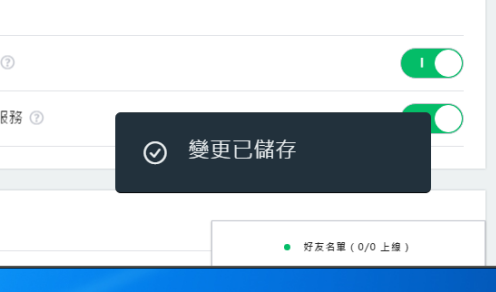
以上就是小编带来的Origin游戏平台开启或关闭游戏自动更新的方法,更多相关资讯教程,请关注第八下载站。